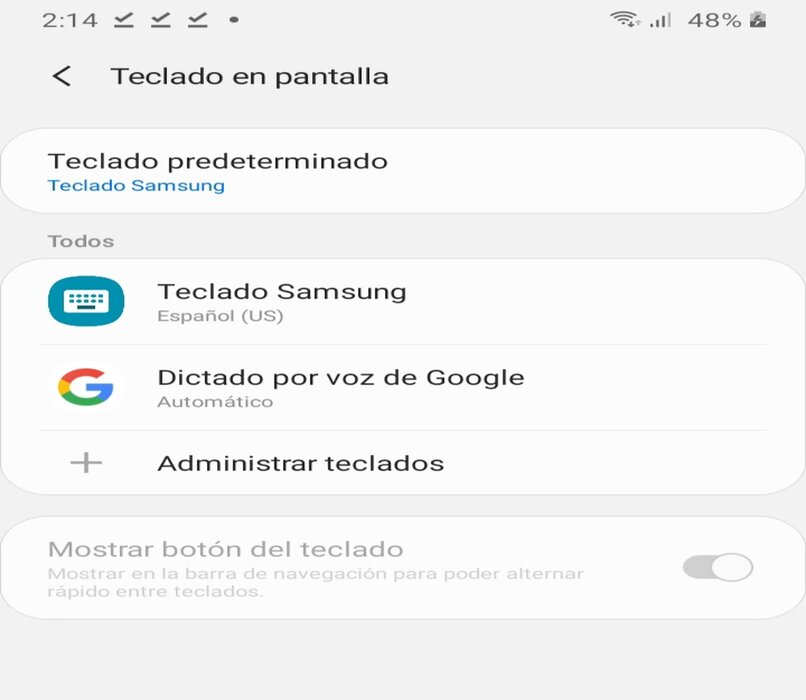لتعديل لغة قاموس WhatsApp يمكنك استخدام تطبيق خارجي ولكن من الأسهل القيام بذلك من خلال النظام. انتقل إلى إعدادات الهاتف وانتقل إلى “اللغة وإدخال النص” ، وأدخل لوحة المفاتيح المستخدمة حاليًا ، وقم بتغيير اللغة ، وابدأ في استخدام WhatsApp كالمعتاد. إذا كانت لديك مشاكل على هاتفك ، فحاول الوصول إلى WhatsApp Web .
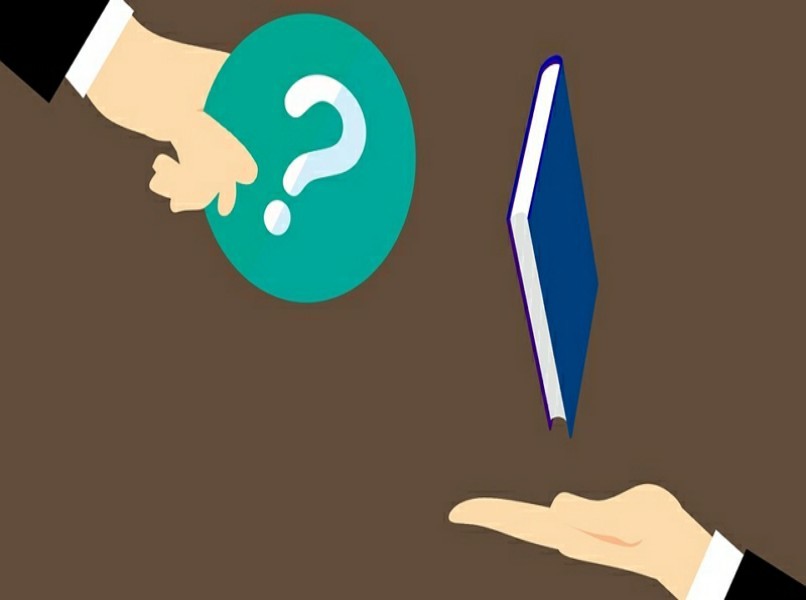
كيف يتم تغيير قاموس تطبيق WhatsApp الخاص بك؟
قم بالوصول إلى إعدادات الهاتف ، وانقر فوق الخيار المسمى “الإدارة العامة”. انقر فوق قسم “اللغة والإدخال”. سيتم عرض نافذة ، يجب عليك تحديد المكان الذي تقول فيه “اللغة” ، في القائمة ، اختر النافذة التي تريدها واحفظ التغييرات. انتقل الآن إلى WhatsApp وتأكد من نجاح العملية.
قد لا تكون اللغة التي تطلبها موجودة في القائمة ، لذلك انتقل إلى مركز التطبيق وانسخ “لوحات المفاتيح مع القاموس” في محرك البحث ، وانتظر النتائج وقم بتنزيل ما تفضله . قد تختلف الخطوات ، كل هذا يتوقف على نوع نظام التشغيل على جهاز الكمبيوتر الخاص بك. إذا تمكنت من تغييره ، فامنحه لمسة مختلفة ، لذلك ، أضف الصور والسمات إلى لوحة مفاتيح WhatsApp.
على جهاز Android
- في قائمة التطبيقات بهاتف Android ، مرر إصبعك للعثور على “الإعدادات” ، وحدده.
- قسم “الوظائف العامة” ، ابحث عن منطقة “اللغة وإدخال النص” وحددها.
- في النافذة الحالية ، اختر خيار “لوحة المفاتيح” وانتظر ظهور الوظائف .
- من هناك ، حدد “لوحة المفاتيح على الشاشة”.
- انقر فوق الجزء المسمى “لوحة مفاتيح Android”.
- انقر الآن على “اللغات والأنواع” ، يجب أن تعلم أن اللغة الحالية سيتم العثور عليها بأحرف صغيرة جدًا.
- اضغط حيث تقول “إدارة اللغات” وحدد المربع للغة المفضلة.
- إذا لم تكن اللغة موجودة في القائمة ، فانقر فوق النقاط الثلاث وحدد “تحديث تلقائي”.
- ابحث عن اللغة في القائمة مرة أخرى ، وانقر فوق مربع اللغة المختارة ، وبذلك تكون قد انتهيت.
- تحقق من خلال الدخول إلى تطبيق WhatsApp وحاول كتابة رسالة.
إذا كان لديك iPhone
- في قائمة تطبيقات iPhone ، اسحب بإصبعك حتى تجد “الإعدادات” وانقر عليها.
- ابحث عن الخيار “عام” وحدده ، سيتم عرض الكثير من الوظائف.
- اضغط حيث تظهر عبارة “لوحة المفاتيح” ، ثم حدد “لوحات المفاتيح”.
- انتقل إلى قسم “إضافة لوحة مفاتيح” ، متبوعًا بـ “إضافة لوحة مفاتيح جديدة”.
- حدد لوحة مفاتيح من القائمة.
- حان الوقت للعودة إلى خيار “عام” ، متبوعًا بخيار “لوحة المفاتيح” و “لوحات المفاتيح”.
- في الجزء العلوي ، انقر فوق اللغة المفضلة وحدد المربع لتنشيطها.
- توجه إلى دردشة WhatsApp وابدأ في الكتابة لمعرفة ما إذا كانت التغييرات سارية المفعول.
إذا كان لديك لوحة مفاتيح أخرى مثل Gboard أو SwiftKey
بشكل مستقل ، يتم تثبيت قائمة اللغات في لوحات مفاتيح Gboard أو Swiftkey ، الأمر يتعلق فقط باختيارهم يدويًا. قبل إكمال الخطوات ، يجب أن تحاول التنقل في Google من WhatsApp ، لتثبيت أي من لوحتَي المفاتيح المعنيتين. ثم تابع لتغيير اللغة على لوحة مفاتيح Gboard ، للقيام بذلك ، قم بتنفيذ الخطوات التالية:
- تأكد من تنشيط لوحة مفاتيح Gboard ، في الإعدادات واللغة وإدخال النص ، يمكنك الوصول إلى لوحة المفاتيح وتنشيط Gboard.
- انتقل إلى أي تطبيق يسمح لك بالكتابة ، يمكن أن يكون WhatsApp.
- عندما يتم عرض لوحة المفاتيح ، اضغط في الجزء العلوي حيث تظهر عبارة “فتح قائمة الوظائف”.
- انقر فوق خيار “المزيد” ، يمكنك تحديده لأنه يحتوي على ثلاث نقاط أفقية.
- في خيار التكوين حدد “اللغات” ثم “إضافة لوحات المفاتيح”.
- اختر اللغة والتصميم المطلوبين .
- الآن ، تابع كتابة رسالة WhatsApp.
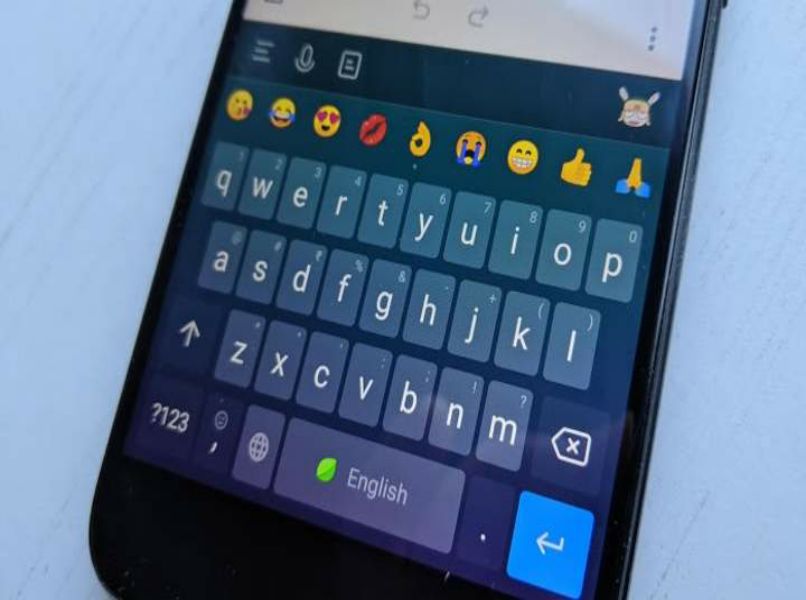
لتغيير لغة القاموس على لوحة مفاتيح Swiftkey ، تحتاج إلى التأكد من تثبيتها بشكل صحيح. قم بالوصول إلى Play Store أو App Store وتحقق من تثبيته وتحديثه ، ثم:
- قم بالوصول إلى تطبيق WhatsApp واستخدم Swiftkey Keyboard.
- ابحث عن الشريط العلوي ، هناك ثلاث نقاط ، اضغط عليها
- انقر فوق خيار “الإعدادات” ثم “اللغات”.
- اختر اللغة أو اللغة المرغوبة من القائمة.
- يعود إلى شاشة لوحة المفاتيح الرئيسية.
- في شريط المسافة ، يمكنك التمرير السريع والبحث عن المزيد من اللغات على لوحة المفاتيح.
كيف تبدأ في استخدام المدقق الإملائي على لوحة مفاتيح Gboard؟
لبدء استخدام المدقق الإملائي ، انتقل إلى إعدادات Android ، وانقر على “النظام” ، قسم “اللغة وإدخال النص”. ثم اختر خيار “لوحة المفاتيح على الشاشة” ، وانقر على لوحة مفاتيح Gboard ، متبوعًا بـ “التصحيح الإملائي” ، وانتهي بوضع علامة على القسم الذي يشير إلى “التصحيح التلقائي “.
للتحقق ، ابحث عن تطبيق المراسلة الأكثر شهرة ، ضع نفسك في محادثة حديثة ، للرد باقتباس رسالة على WhatsApp . اضغط على لوحة المفاتيح ، ابدأ في كتابة أي عبارة. إذا ظهرت الإصلاحات ، فهذا يعني أنها عملت بشكل مثالي.